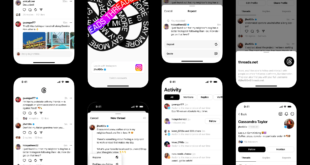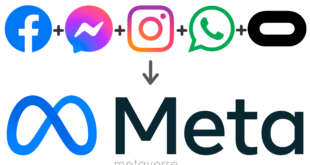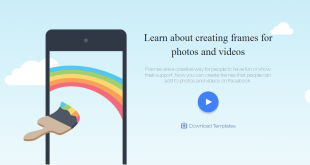Paypal เป็นธนาคารออนไลน์ ที่มีระบบชำระเงินออนไลน์ที่ได้รับความน่าเชื่อถือทั่วโลก และ PayPal เป็นที่ยอมรับในตลาดสากลว่าเป็นระบบที่มี ลูกค้าในการใช้งานมากที่สุดในโลก และทาง Facebook ก็เลือกใช้ Paypal เป็นอีกช่องทางหนึ่งในการชำระเงินค่าโฆษณาอีกซะด้วย จึงมีเพื่อนๆหลายๆคนถามกันเข้ามา ผมก็เลยเอาวิธีสมัครมาลงไว้ให้ดูครับ :)
1. ลงทะเบียนสมัคร Paypal ที่ https://www.paypal.com/th คลิกที่ Sign Up Today! ให้เลือกแบบ Premier จะดีที่สุด
แล้วกรอกรายละเอียดเป็นภาษาอังกฤษ หรือไทยก็ได้ครับ ชื่อกลางไม่ต้องใส่
2. ยืนยันอีเมลที่ได้สมัครไว้
การเพิ่มบัญชีธนาคารใน Paypalมี 3 วิธีคือ
วิธีที่ 1. เพิ่มบัญชีธนาคารกรุงเทพสาขานิวยอร์กของเรากับ Paypal (วิธีนี้ ใช้ได้เฉพาะธนาคารกรุงเทพ)
การเพิ่มบัญชีธนาคารกรุงเทพ
เข้าไปที่ บัญชีของฉัน –> โปรไฟล์ –>เพิ่ม/แก้ไขบัญชีธนาคาร
เลือกประเทศเป็น United States (สหรัฐอเมริกา) และใส่ข้อมูลดังตัวอย่างต่อไปนี้
Bank Name: Bangkok Bank (ไม่ต้องระบุสาขา)
Account Type: Savings หรือ Checking (ระบุประเภทบัญชี)
Routing Number: 026008691 (Routing Number ของธนาคารกรุงเทพ สาขานิวยอร์ก)
Account Number: xxxxxxxxxx (ระบุเลขที่บัญชีธนาคารในประเทศไทย 10 หลัก)
Re-enter Account Number: xxxxxxxxxx (ระบุเลขที่บัญชีธนาคารในประเทศไทย 10 หลัก อีกครั้ง)
หลังจาก Add Bank BBL New York แล้ว 3-5 วันทำการ
ถ้าต้องการ confirm bank ให้หาจำนวนเงินที่เป็นสกุล USD ที่โอนมาจาก PayPal
เป็นเลขสุ่ม 2 หลัก 2 ยอด อยู่ระหว่าง 0.00-0.99 USD ในรายการเคลื่อนไหวด้วยนะครับ
เพื่อเอามาใช้ในขั้นตอนการ Confirm Bank
เบอร์โทรสอบถาม Call Center 1333 หรือ 02-626-4156-9
https://www.paypal.com/th จะส่ง Email
ตอบรับว่าได้เพิ่มบัญชีธนาคารในสหรัฐอเมริกาให้ท่านแล้ว
ท่านสามารถถอนและโอนเงินมายังบัญชีที่ เปิดไว้ในประเทศไทยได้ทันที
https://www.paypal.com/th จะ ฝากเงินต่ำกว่า 1.00 ดอลลาร์สหรัฐฯ จำนวน 2 รายการ เข้าบัญชี แต่ท่านจะต้องไม่ยืนยัน(ย้ำว่าต้องไม่ยืนยัน)ยอดเงิน 2 จำนวนดังกล่าวเพราะเป็นขั้นตอนสำหรับผู้รับเงินโอนที่บัญชีอยู่กับธนาคารใน สหรัฐอเมริกาเท่านั้น
วิธีที่ 2 เป็นการเพิ่มและเชื่อมโยงบัตรเดบิตหรือ เครดิตของเรากับ Paypal
บัตร ATM ของธนาคาร
บัตร ATM หรือ บัตรเดบิต ใช้ได้เฉพาะ บัตร Be1st ของธนาคารกรุงเทพกับ กสิกรไทย ( บัตร e-web card)
ถ้าใครมี บัตร ATM ของธนาคารอื่นจะใช้ไม่ได้ แต่ใช้ได้สำหรับคนที่มีบัตรเครดิตเท่านั้น!! ถ้าเป็นบัตรเครดิตจะรับทุกธนาคาร
1. ลงทะเบียนสมัคร PayPal ที่ https://www.paypal.com/th คลิกที่ Sign Up Today! ให้เลือกแบบ Premier จะดีที่สุด
แล้วกรอกรายละเอียดเป็นภาษาอังกฤษนะครับ ชื่อกลางไม่ต้องใส่
2. ยืนยันอีเมลที่ได้สมัครไว้ แนะนำใช้ Gmail จะดีที่สุดในการสมัครครั้งแรก
3. เพิ่ม บัตร ATM หรือบัตรเครดิตเพื่อทำการใช้งาน PayPal ระบบจะขอตัด $1.95 จะคืนให้ก็ต่อเมื่อมีการทำธุรกรรม เกิดขึ้นเช่น การส่งเงินหรือรับเงิน 1 ครั้งก็จะได้เงินคืน หากไม่มีบัตรเครดิต สามารถใช้บัตร Be1st ของธนาคารกรุงเทพ หรือ บัตร e-web card กสิกรไทย สมัครได้
4 หลังจากแอดบัตรแล้ว 3 วัน ให้โทรไปถามที่ธนาคารครับ ว่าขอ รหัสยืนยัน Paypal 4 ตัว
5. นำเลข 4 ตัวที่ได้ นำมาใส่ในช่องเพื่อยืนยันกับ PayPal เชื่อมโยงกับบัญชี Paypal ที่ “เชื่อมโยงและยืนยันบัตรเดบิตหรือบัตรเครดิตของฉัน” โดยกรอกหมายเลขบัตร 16 ตัว ที่อยู่หน้าบัตร และ เลข CVV 3 ตัวที่อยู่หลังบัตร
เท่านี้บัญชี Paypal ของเราก็พร้อมใช้งานแล้วครับ
การเชื่อมโยง หรือลิงค์ บัญชีของเรากับ https://www.paypal.com/th วิธีนี้ ใช้เวลา 5-7 วันทำการ เงินถึงจะเข้าบัญชี และ https://www.paypal.com/th จะให้เรตอัตราแลกเปลี่ยนค่าเงินต่ำกว่ามาก ได้เงินน้อยกว่าแบบแรก ซึ่งผมไม่แนะนำ ถ้าใครมีบัญชี ของธนาคารกสิกรไทย ดังนี้
วิธีที่ 3 แบบใหม่ แนะนำวิธีนี้ ใช้ได้หลายธนาคาร ( ไม่ต้องยืนยันเลข)
1. เลือกเมนู Withdraw
2. เลือก Tranfer funds to your bank account
3. คลิกเลือก Add Bank Account
4. เลือก Thailand แล้วกด Continue
5. เลือกธนาคารที่เราต้องการจะใช้ถอนเงิน และกรอกเลขที่บัญชีของเรา เหมือนกัน 2 ช่อง แล้วคลิก Continue
*หมาย เหตุ: ธนาคารที่สามารถใช้ร่วมกับ Paypal มีดังต่อไปนี้
– ธนาคารกรุงเทพ จำกัด (มหาชน)
– ธนาคารกสิกรไทย จำกัด (มหาชน)
– ธนาคารเอบีเอ็น แอมโร เอ็น.วี.
– ธนาคารกรุงไทย จำกัด (มหาชน)
– ธนาคารเจพีมอร์แกน เชส สาขากรุงเทพ
– ธนาคารแห่งโตเกียว-มิตซูบิชิ จำกัด สาขากรุงเทพ
– ธนาคารทหารไทย จำกัด (มหาชน)
– ธนาคารทหารไทย จำกัด (มหาชน) (เดิม ธนาคารดีบีเอส ไทยทนุ)
– ธนาคารไทยพาณิชย์ จำกัด (มหาชน)
– ธนาคารนครหลวงไทย จำกัด (มหาชน)
– ธนาคารซิตี้แบงก์, เอ็น.เอ.
– ธนาคารซูมิโตโม มิตซุย แบงกิง้คอร์ปอร์เรชั่น
– ธนาคาร สแตนดาร์ดชาร์เตอร์ด (ไทย) จำกัด (มหาชน)
– ธนาคารไทยธนาคาร จำกัด (มหาชน)
– ธนาคารยูไนเต็ด โฬเวฬร์ซีส์ (ไทย) จำกัด (มหาชน)
– ธนาคารกรุงศรีอยุธยา จำกัด (มหาชน)
– ธนาคารสากลพาณิชย์แห่งประเทศจีน
– ธนาคารแห่งอเมริกา เนชันแนลแอสโซซิเอชั่น
– ธนาคารคาลิยง
– ธนาคารออมสิน
– ธนาคารฮ่องกงและเซี่ยงไฮ้ฯ จำกัด
– ธนาคารดอยซ์แบงก์
– ธนาคารอาคารสงเคราะห์
– ธนาคารมิซูโฮ คอร์ปอร์เรต จำกัด
– ธนาคารธนชาต จำกัด (มหาชน)
– ธนาคารทิสโก้ จำกัด (มหาชน)
– ธนาคารเกียรตินาคิน จำกัด (มหาชน)
– ธนาคารจีอี มันนี่ เพื่อรายย่อย จำกัด (มหาชน)
6. ต่อจากนั้น Paypal จะสรุปรายละเอียดเกี่ยวกับผูกธนาคารให้เราอีกครั้ง หากไม่มีผิดพลาดคลิก Add Bank Account
7. ระบบก็จะบอกว่า ท่านได้ทำการเพิ่มธนาคารเรียบร้อย และสามารถถอนเงินได้ทันที
8. กลับมาดูที่หน้า Withdraw อีกครั้ง เมื่อเลือกรายชื่อธนาคารก็จะมีเพิ่มขึ้นมา อย่าตกใจหากธนาคารที่ขึ้นมาเป็น Checking ซึ่งจะต่างจาก Saving ที่เราใช้กันปกติ โดยเราสามารถถอนเงินได้ตามปกติ ไม่มีปัญหาแต่อย่างใดครับ
9. รายละเอียดค่าธรรมเนียมมีดังต่อไปนี้
– หากโอนเงินต่ำกว่า 5,000 บาทจะเสีย 50 บาท
– หากโอนเงินมากกว่า 5,000 บาท จะไม่เสียค่าธรรมเนียม
 ไทยเฟสบุ๊ค ชมรมผู้นิยมชมชอบเฟสบุ๊คแห่งประเทศไทย ข่าวสาร | แก้ปัญหา | เทคนิคการใช้งาน Facebook
ไทยเฟสบุ๊ค ชมรมผู้นิยมชมชอบเฟสบุ๊คแห่งประเทศไทย ข่าวสาร | แก้ปัญหา | เทคนิคการใช้งาน Facebook